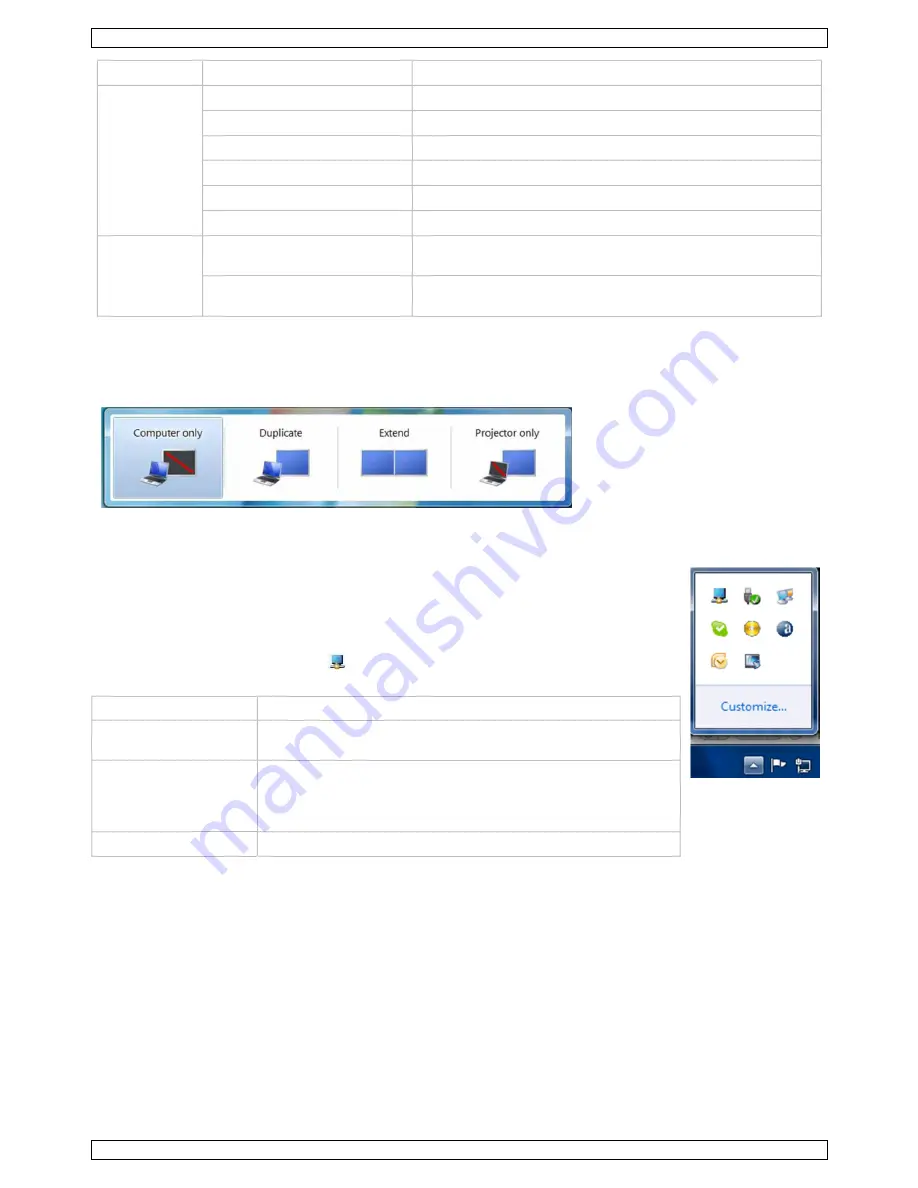
PCUSBVGA2
V. 02 – 26/04/2012
43
©Velleman nv
Menu
Sous-menu
Description
Orientation
Landscape
Réglage de l'afficheur en mode paysage.
Portrait
Réglage de l'afficheur en mode portrait.
Landscape (flipped)
Réglage de l'afficheur en mode paysage inversé.
Portrait (flipped)
Réglage de l'afficheur en mode portrait inversé.
Duplicates these displays
Reproduit l'afficheur principal sur l'afficheur secondaire.
Extend these displays
Etend l'afficheur principal vers l'afficheur secondaire.
Multiple
displays
Shows Desktop only on 1
Le bureau apparait sur l'afficheur marqué par 1. L'afficheur
marqué par 2 n'affiche plus aucune image.
Shows Desktop only on 2
Le bureau apparait sur l'afficheur marqué par 2. L'afficheur
marqué par 1 n'affiche plus aucune image.
Sélectionner un mode d'affichage
Pour contrôler le fonctionnement d'un afficheur connecté, utilisez la combinaison de touches W P pour
afficher un menu (et de parcourir dans le menu) et d'ajuster le mode d'affichage.
1.
Appuyez sur W P et le menu suivant apparait.
2.
Cliquez sur une des options. Les afficheurs s'ajustent en fonction de la sélection.
L'icône DisplayLink
Il est possible de configurer le fonctionnement de l'adaptateur avec l'icône' DisplayLink'
dans la barre des tâches.
Pour afficher le menu DisplayLink Manager :
1.
Depuis la barre des tâches, cliquez sur la flèche Show hidden icons pour afficher
tous les icônes disponibles.
2.
Cliquez sur l'icône DisplayLink
.
Un menu apparaît avec plusieurs options. Veuillez voir la table suivante.
Menu
Description
Check for updates
Se connecte à Windows Updater, recherche des versions plus
récentes et les télécharge si serait nécessaire.
Optimize for Video
Sélectionnez cette option pour une meilleure qualité de lecture
à l'écran connecté par l'adaptateur. Sélectionnez cette option
uniquement s'il est possible de lire une vidéo. Remarque : Il
se peut que le texte apparaisse moins clair.
Advanced
Ouvrez la fenêtre Windows Display Properties (WDP)
















































